u盘在电脑上显示请将磁盘插上怎么办
在使用U盘时,有时会遇到插入U盘后电脑提示“请将磁盘插入”的情况。这可能是由于多种原因引起的,本文将提供一些解决建议并分享请将磁盘插入u盘怎么恢复数据。
U盘在电脑上显示请将磁盘插上解决方法:
如果在电脑上插入U盘后出现“请将磁盘插上”的提示,我们可以尝试以下解决方法:
1、检查U盘连接
有时候U盘可能没有插稳或者没有插入到正确的USB接口上,导致电脑无法识别。

图片来源于网络,如有侵权请告知
2、尝试其他USB接口
有时候某个USB接口可能会有故障,尝试使用其他可用的接口可能会解决问题。?

?图片来源于网络,如有侵权请告知
3、检查USB驱动程序是否正常
可以通过在设备管理器中查看U盘是否显示为“未知设备”来验证。如果发现U盘显示为“未知设备”,那么很可能是驱动程序出现了问题,尝试卸载并重新安装驱动程序。你可以按照以下步骤尝试解决:
- 按下Win + X键,然后选择“设备管理器”。

?
- 在设备管理器中找到“通用串行总线控制器”,展开该选项。
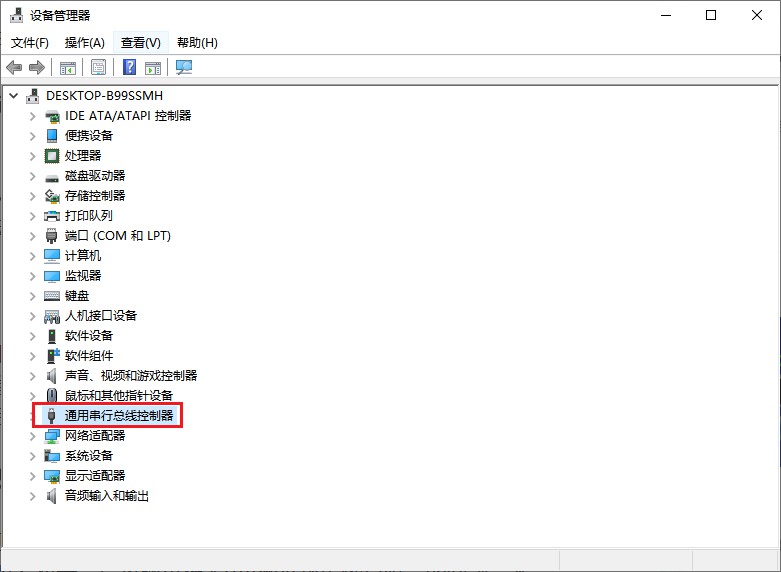
?
- 查找并右击显示为“未知设备”的U盘,然后选择“卸载设备"。如果有选项要求删除驱动程序,请选择删除。
- 安全拔出U盘,并重新插入到电脑上。让系统重新安装驱动程序。通常情况下,系统会自动搜索并安装适合的驱动程序。
4、检查U盘是否有损坏
如果以上步骤都无法解决问题,可以考虑尝试在其他电脑上测试该U盘,如果其他电脑也无法识别该U盘,有可能U盘本身出现故障。或者尝试使用其他的U盘插入电脑。如果其他的U盘可以正常识别和使用,那么可能是U盘本身存在问题。

图片来源于网络,如有侵权请告知
请将磁盘插入U盘数据还能恢复吗
U盘插入电脑中,但是出现“请将磁盘插入可移动磁盘”信息,里面的数据都不见了,U盘中的数据还能恢复吗?对于“请将磁盘插入u盘数据还能恢复吗”的问题,不妨参考以下不同情况进行解决。
情况一、U盘能被正常识别
解决方法:自己使用数据恢复软件
数据丢失的原因非常多,但是对于非物理性故障的数据丢失,往往可以自己借助专业的数据恢复软件进行找回。但是任何一款数据恢复软件都不敢保证百分百恢复数据,而对于数据恢复能否成功?可选用支持免费扫描和预览的云骑士数据恢复软件进行预判。
步骤1:首先,在官网下载云骑士数据恢复软件并安装在电脑上,启动软件后,根据需求选择恢复模式,如“U盘/内存卡恢复”模式。

?
步骤2:然后,在软件界面右侧中选择能被正常识别的U盘,勾选上后点击“开始扫描”,等待软件自动扫描完毕。

?
步骤3:接着,在扫描完毕的界面中,根据数据特征进行筛选,如果对于扫描结果不满意,还可以使用“深度恢复”以检索更多数据。

?
步骤4:最后,将数据进行预览,确认无误后进行勾选,并点击“立即恢复”按钮,将数据另存到其他磁盘中即可。

?
情况二、U盘不能正常识别
解决方法:请线下数据恢复服务提供商帮助
如果数据非常重要,但是无法通过软件恢复,即软件不能正常识别的情况下,可以考虑寻求线下的数据恢复服务提供商的帮助。这些服务提供商通常有更高级的技术和设备,可以针对物理性故障的U盘进行数据恢复。

图片来源于网络,如有侵权请告知
但是无论选择哪种方法,请记住以下几点:
- 在尝试数据恢复之前,不要对U盘进行进一步的写入操作,以防止进一步覆盖或损坏数据。
- 数据恢复的成功率主要取决于U盘的物理状态、数据的完整性等。如果存在严重的物理损坏,可能无法完全恢复数据。
- 在断开U盘之前先右键点击U盘图标,选择安全删除选项。只有当系统提示可以安全移除时,才能够拔下U盘。
- 定期备份重要数据以防止数据丢失。这可以避免对数据恢复的需求。
- 如果对数据恢复不确定或不熟悉,建议咨询专业技术支持或数据恢复专家的意见和建议。
往期文章推荐:
本文来自互联网用户投稿,该文观点仅代表作者本人,不代表本站立场。本站仅提供信息存储空间服务,不拥有所有权,不承担相关法律责任。 如若内容造成侵权/违法违规/事实不符,请联系我的编程经验分享网邮箱:chenni525@qq.com进行投诉反馈,一经查实,立即删除!
- Python教程
- 深入理解 MySQL 中的 HAVING 关键字和聚合函数
- Qt之QChar编码(1)
- MyBatis入门基础篇
- 用Python脚本实现FFmpeg批量转换
- uniapp uview裁剪组件源码修改(u-avatar-cropper),裁出可自定义固定大小图片
- 适合引流源码声音鉴定神器网站源码,轻松吸引用户关注
- 「环境配置」使用Windows自带工具清理C盘空间
- 如何使用ActiveMQ详细讲解
- 竞赛保研 电影评论情感分析 - python 深度学习 情感分类
- Targeting S+ (version 31 and above) requires that one of FLAG_IMMUTABLE
- DSPE PEG SS,二硬脂酰磷脂酰乙醇胺 PEG 丁二酸酯,分子量:1000,2000,3400(可按需定制)
- 免费IDEA插件,Apipost出品!
- 【参天引擎】华为参天引擎内核架构源码架构,多线程服务,数据节点管理,多节点间元数据管理
- 【python自动水平拼合图像(拼接绘本用)】